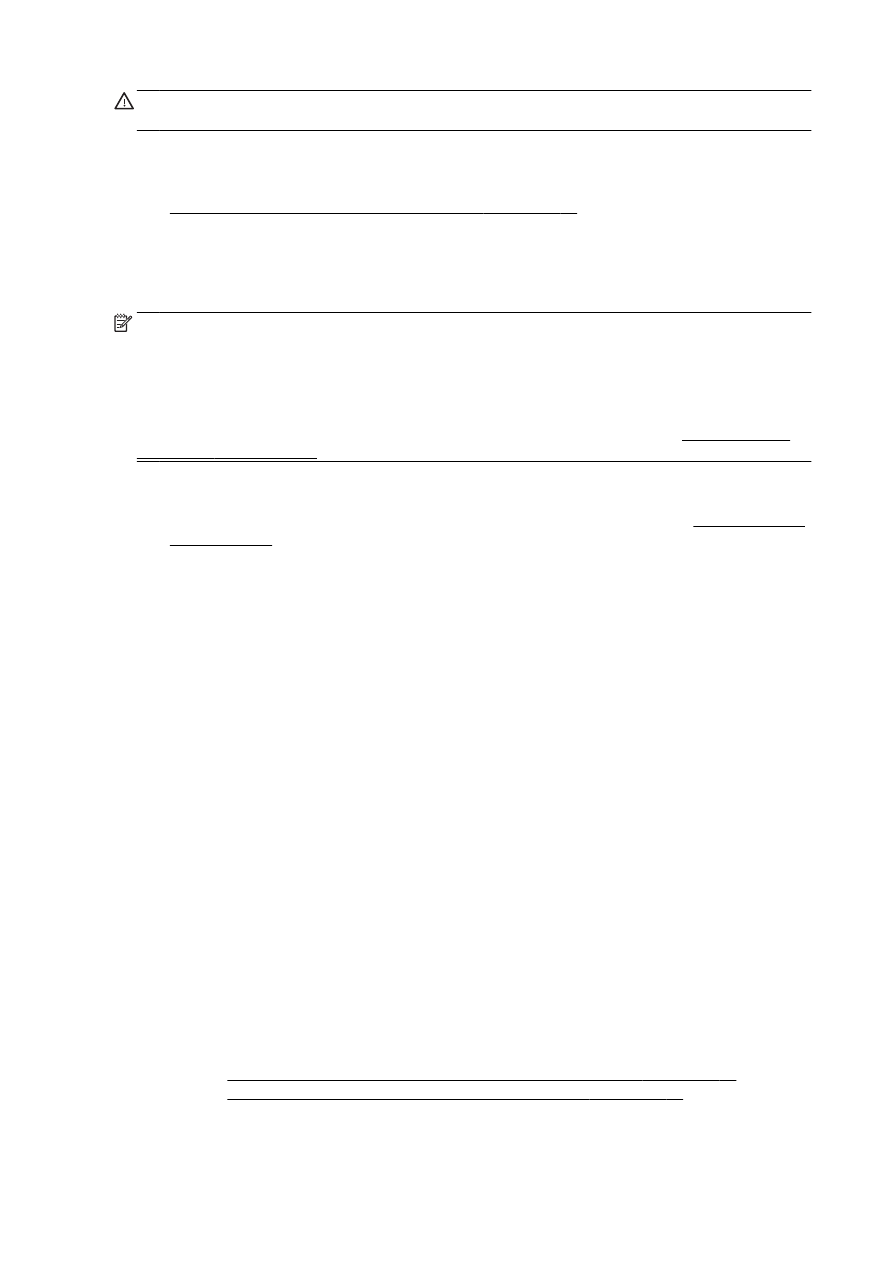
"Σάρωση σε φάκελο δικτύου HP"
1. Τοποθετήστε το πρωτότυπο με την εκτυπωμένη πλευρά προς τα κάτω στη δεξιά μπροστινή
γωνία της γυάλινης επιφάνειας του σαρωτή ή τοποθετήστε το με την εκτυπωμένη πλευρά προς
τα πάνω στον αυτόματο τροφοδότη εγγράφων
. Για περισσότερες πληροφορίες, ανατρέξτε στην
ενότητα Τοποθέτηση πρωτοτύπου στη γυάλινη επιφάνεια του σαρωτή στη σελίδα
28 ή στην
ενότητα Τοποθέτηση πρωτοτύπου στον τροφοδότη εγγράφων στη σελίδα
29.
2. Πατήστε Σάρωση και, στη συνέχεια, πατήστε Φάκελος δικτύου.
18 Κεφάλαιο 2 Έναρξη χρήσης
ELWW
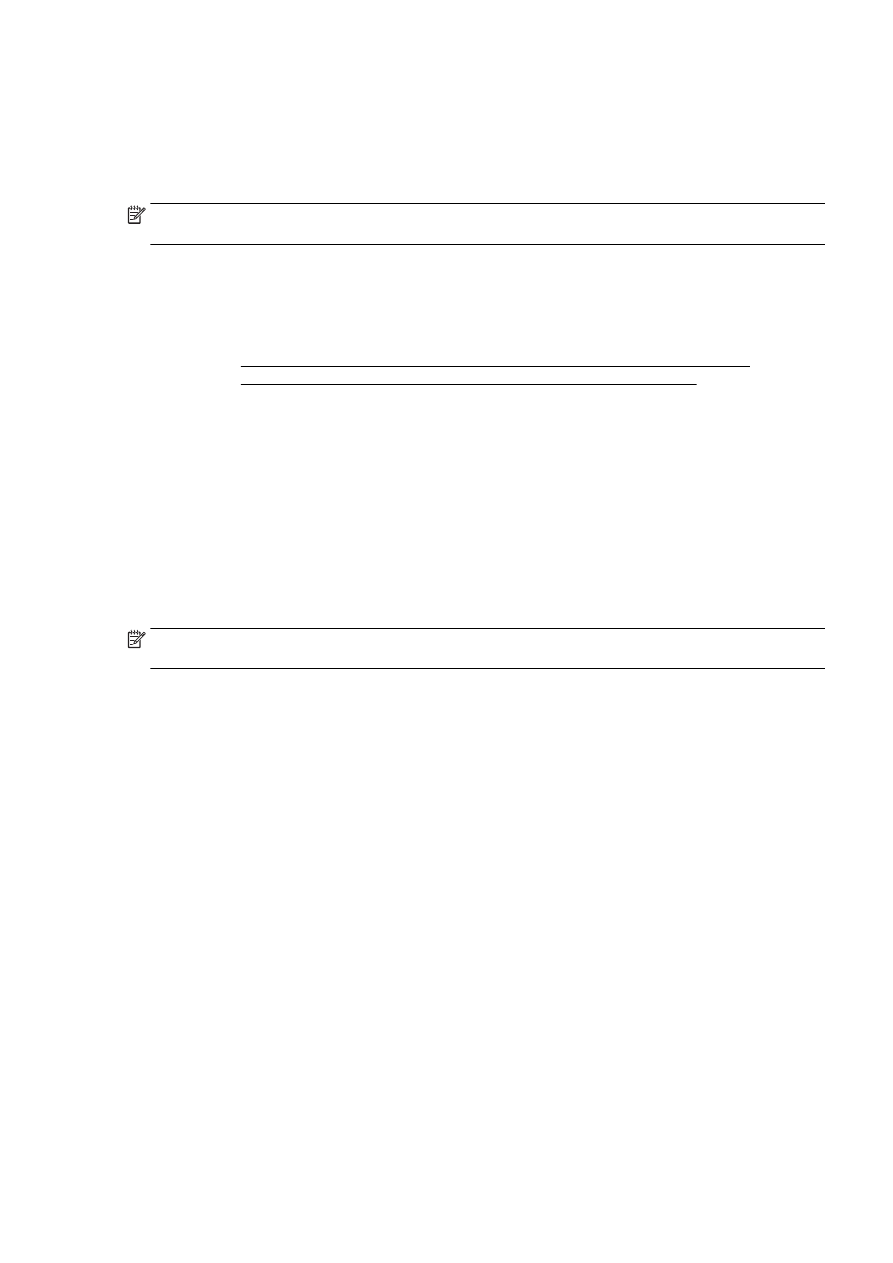
3. Στην οθόνη του πίνακα ελέγχου, επιλέξτε το όνομα που αντιστοιχεί στο φάκελο που θέλετε να
χρησιμοποιήσετε
.
4. Εάν σας ζητηθεί, εισάγετε το PIN.
5. Αλλάξτε οποιεσδήποτε ρυθμίσεις σάρωσης και μετά πατήστε Έναρξη σάρωσης.
ΣΗΜΕΙΩΣΗ: Ενδέχεται να χρειαστεί αρκετός χρόνος για τη σύνδεση
, ανάλογα με την κυκλοφορία
στο δίκτυο και την ταχύτητα σύνδεσης
.